
Aggiungere commenti o rispondere in Pages per iCloud
Tu e altre persone con cui collabori potete aggiungere commenti al testo, agli oggetti e alle celle di tabella. I commenti sono indicati con un marcatore quadrato sul margine sinistro del documento o accanto all’oggetto (inoltre il testo viene evidenziato). Nelle tabelle, viene visualizzato un triangolo nell’angolo della cella. Se non vuoi che i commenti siano visibili, puoi scegliere di nasconderli.
Quando più persone collaborano a un documento, i commenti di ogni utente vengono mostrati in un colore univoco e includono il nome dell’autore. Chiunque può rispondere a un commento, funzione è particolarmente utile nelle collaborazioni: puoi commentare i contenuti di un altro utente e collaborare conversando in tempo reale tramite i commenti.
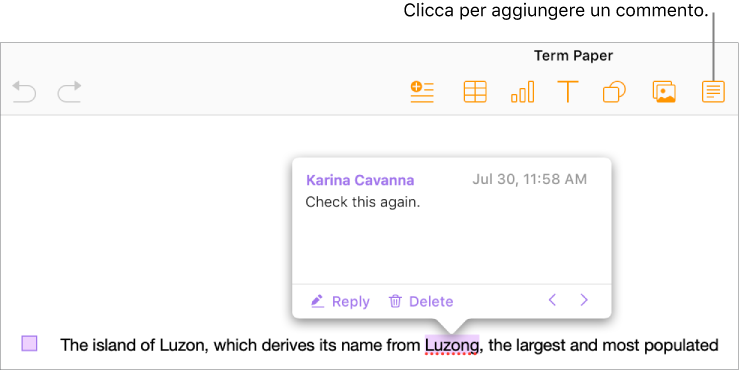
Nota: Né i commenti e i loro marcatori, né il colore dell’evidenziazione dietro il testo sono visibili nei documenti stampati.
Aggiungere, modificare o eliminare un commento
Puoi modificare ed eliminare i tuoi commenti e chiunque può eliminare un commento.
Seleziona una porzione di testo, un oggetto o una cella e clicca sul pulsante Commenti
 nella barra degli strumenti.
nella barra degli strumenti.Digita il commento e clicca su Fine (o su un punto qualsiasi esterno al commento).
Se clicchi all’esterno del commento prima di digitare il testo, il commento verrà eliminato.
Per visualizzare, modificare o eliminare il commento, esegui una delle seguenti operazioni:
Apri o chiudi un commento: sposta il puntatore su un oggetto, una cella della tabella o un testo evidenziato, oppure allontanalo da questi elementi. Puoi anche cliccare sul marcatore dei commenti.
Modifica un commento: apri il commento, quindi clicca all’interno e digita il testo. Per annullare le modifiche, premi il tasto Esc prima di cliccare su Fine.
Nota: Se condividi il documento e un altro utente risponde al tuo commento, non potrai più modificare il tuo commento originale facendo clic sul testo. In questo caso, devi spostare il puntatore sull’indicazione dell’ora dell’ultimo salvataggio a destra del tuo nome, in alto al commento. Clicca sulla freccia verso il basso visualizzata, scegli Modifica commento e procedi con le modifiche.
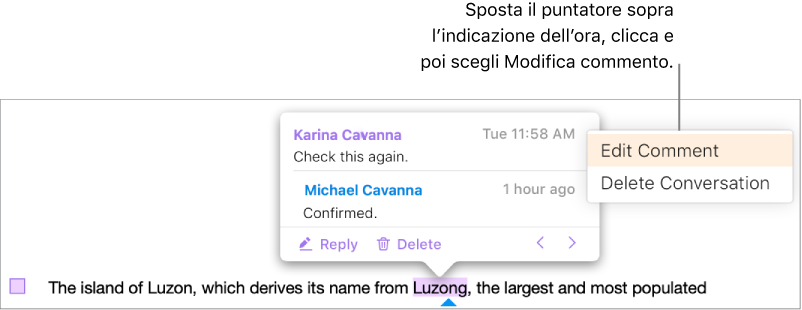
Eliminare un commento: clicca su Elimina nella parte inferiore del commento. Se ci sono risposte al commento, questa azione elimina l’intera conversazione.
Nota: Puoi eliminare una singola risposta solo se sei l’autore della risposta o il proprietario del documento.
Rispondere a un commento o modificare la risposta
Tutte le persone con cui condividi il documento, inviando una copia o invitandole a collaborare (con privilegi di modifica), possono rispondere a un commento.
Se hai effettuato l’accesso a iCloud.com, quando inserisci una risposta, solo tu puoi modificarla; se non hai effettuato l’accesso, qualsiasi utente con cui hai condiviso il documento può modificare la tua risposta.
Clicca sul marcatore dei commenti (o sposta il puntatore sul testo evidenziato).
Esegui una delle seguenti azioni:
Aggiungi una risposta: clicca su Rispondi in fondo al commento, digita la risposta e clicca su Fine.
Puoi aggiungere tutti le risposte che vuoi.
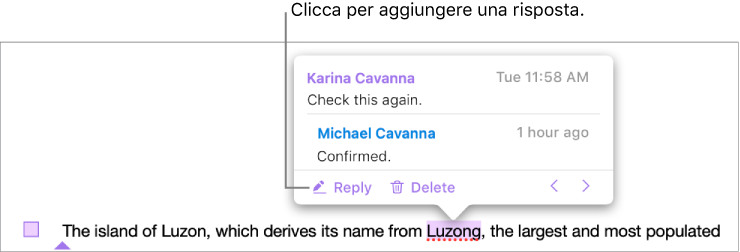
Modifica la risposta: sposta il puntatore sull’indicazione dell’ora dell’ultimo salvataggio (a destra del tuo nome) della risposta. Clicca sulla freccia in giù visualizzata e scegli Modifica risposta. Apporta le modifiche e clicca su Fine.
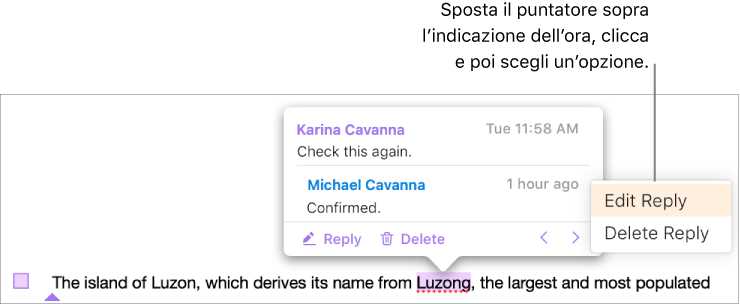
Elimina una risposta: sposta il puntatore sull’indicazione dell’ora a destra del tuo nome (oppure se sei il proprietario del documento, la risposta che desideri eliminare di un’altra persona). Clicca sulla freccia in giù visualizzata e scegli Elimina risposta.
Esaminare i commenti
Clicca su un marcatore dei commenti (o sposta il puntatore sul testo evidenziato).
Esegui una delle seguenti azioni:
Esamina un commento o una conversazione: fai scorrere il testo. Se un commento o una risposta non sono visualizzati completamente, clicca su “Mostra di più”. Se le risposte sono nascoste, clicca sul link altre risposte.
Vai al commento (o all’evidenziazione) precedente o successivo nel documento: clicca sulle frecce in fondo a un commento.
Visualizza la data e l’ora di aggiunta di un commento o di una risposta: sposta il puntatore sopra l’indicazione dell’ora in alto a destra.
Eliminare una conversazione
Clicca sul marcatore dei commenti (o sposta il puntatore sul testo evidenziato) e clicca su Elimina in fondo alla conversazione.
Mostrare o nascondere commenti ed evidenziazioni
Se non desideri vedere i commenti nel tuo documento, puoi nasconderli.
Clicca sul pulsante Vista
 nella barra degli strumenti, quindi scegli Mostra commenti o Nascondi commenti.
nella barra degli strumenti, quindi scegli Mostra commenti o Nascondi commenti.